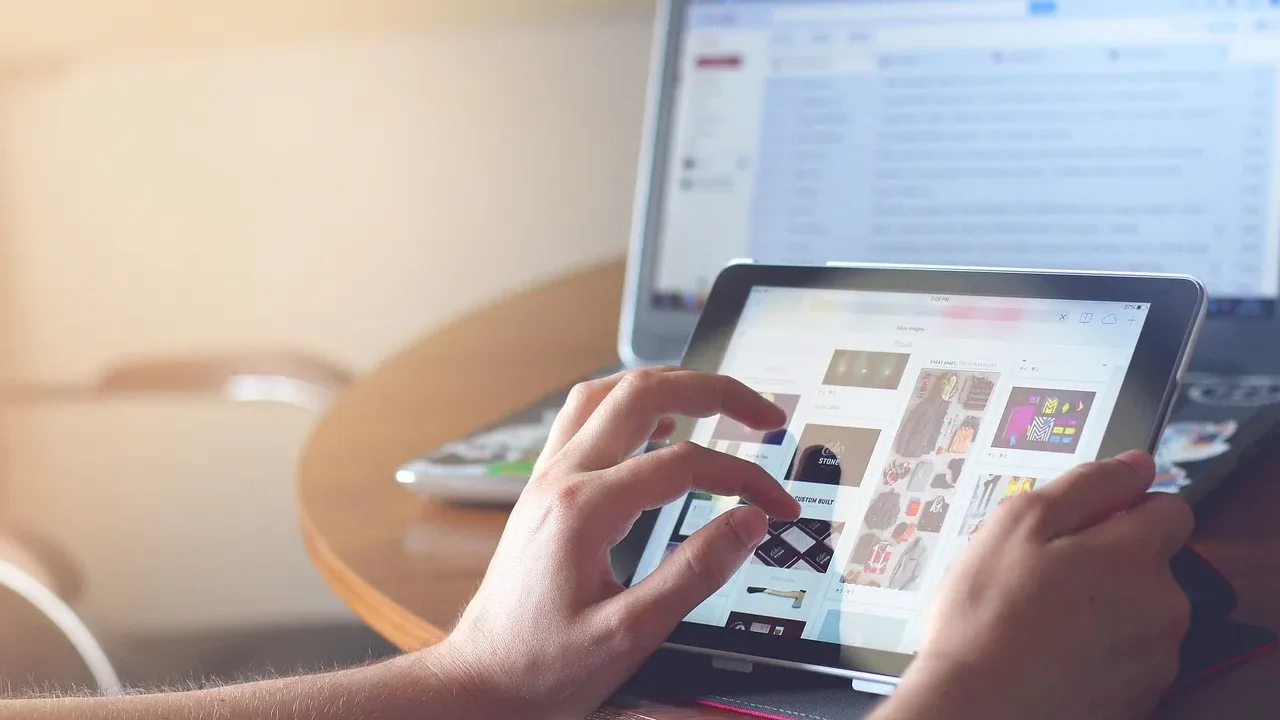富士通のパソコンで「Boot Menu」から先に進まず、何も操作できないまま止まってしまうことはありませんか?
- 「FUJITSU」ロゴの後、Boot Menuで止まる
- 起動デバイスを選んでも反応しない
- F12キーを押しても効果がない
このような症状は、キーボード操作のタイミングやUSBメモリなどの外部機器の影響、またはBIOS設定やハードウェア障害などが原因で起こる可能性があります。
内部エラーが関与している場合、誤った操作でデータが消失するリスクもあるため、慎重な対処が必要です。
この記事では、Boot Menuから進まない場合に試すべき設定や手順を、順を追って丁寧に解説します。
もし重要なデータがある場合や、ご自身での対応に不安を感じる場合には、デジタルデータリカバリーが24時間365日対応・初期診断無料でご案内しています。
目次
Boot Menuから進まない原因
Boot Menuで選択ができない、または進まない場合には、複数の要因が考えられます。以下は代表的な原因です。
キー操作のタイミングミス
Boot Menuを呼び出す「F12」キーやBIOSへ入る「F2」キーは、ロゴ表示直後に連打しないと認識されないことがあります。タイミングが遅い、またはワイヤレスキーボードでは反応しないケースもあります。
周辺機器やメディアの影響
USBメモリ、SDカード、光学ドライブのメディアが接続されたままだと、誤認識や読み込みエラーによりBoot Menuが停止することがあります。すべての外部機器を外して確認することが重要です。
BIOS設定の不正・CMOSエラー
以前の設定変更や内部電池(CMOSバッテリー)の消耗などにより、BIOS情報が不整合を起こすことがあります。この場合、BIOSの初期化やCMOSクリアを行うことで解決する可能性があります。
HDD/SSDの起動優先順位
Boot Menuで選択されるデバイスが無効、または壊れていると、選択しても反応しないことがあります。起動順位に「Windows Boot Manager」が含まれているか確認し、選択してみてください。
ハードウェア故障の可能性
当社では、こうした症状に対しても24時間365日無料でご相談を承っております。
【要注意】自力対応が招くデータ損失のリスク

「Boot Menuから進まない」――そんなトラブルに直面したとき、まずは自力で何とかしようと対応する方が多いと思います。
Boot Menuから先に進めない状態では、必要なデータがあるにもかかわらずアクセスできなくなることがあります。誤って初期化や復元操作を行うと状況が悪化する恐れがあり、特に原因が内部的な故障だった場合には、無理に操作せず専門業者に相談することが重要です。
専門業者であれば、正確な診断に基づいて最適な方法で復旧を進めるため、データ消失を最低限に抑えることができます。中でもデジタルデータリカバリーは、以下の理由から多くの方に選ばれています。
- 相談実績46万件以上(2011年1月~)の豊富な対応経験に基づき、個人・法人問わず幅広いトラブルに対応
- 一部復旧を含む復旧件数割合91.5%(※内、完全復旧57.8%。復旧件数割合=データ復旧件数/データ復旧ご依頼件数。2023年10月実績)という業界トップクラスの技術力
- 他社で「復旧不可」とされた機器の対応実績が7,300件越えにものぼり、独自の復旧技術を保有
大切なデータを守るには、まずは自力対応よりも専門的な判断が欠かせません。操作を誤る前に、まずは当社にご相談ください。
Boot Menuから進まないときの対処法
以下は、Boot Menuで止まってしまうときに試すべき具体的な手順です。順を追って行うことで、原因の切り分けができます。
キー操作の見直し
タイミングや接続キーボードによっては認識されない場合もあります。基本操作の見直しが有効です。
- 電源を入れた直後から「F12」または「F2」キーを連打します。
- ワイヤレスキーボードでは反応しないことがあるため、有線キーボードに切り替えて試してください。
周辺機器の取り外し
不要なデバイスが影響している可能性があります。すべての外部メディアを取り外して再確認しましょう。
- USBメモリ、SDカード、光学メディアをすべて取り外します。
- マウスや外部HDDなど周辺機器も外します。
- 再起動してBoot Menuが進むか確認します。
BIOS設定を初期化する
設定不整合によるトラブルの場合、BIOSを初期状態に戻すことで改善するケースがあります。
- BIOS画面に入ります(通常「F2」キー)。
- 「Load Setup Defaults」または「標準設定に戻す」項目を選択。
- 設定を保存して終了します。
- 改善しない場合は、CMOSバッテリーを外して10分放置後に再装着して再起動します。
診断プログラムを実行する
Boot Menu内に「診断」または「Diagnostics」といった選択肢があれば、そちらを選んでハードウェアチェックを行うことができます。
- Boot Menuに入り、「Diagnostics」または「診断」を選択します。
- 表示されたメニューに従って診断を開始します。
- 異常が検出された場合は内容をメモし、専門業者に相談してください。
Windows Boot Managerを選ぶ
Boot Menuで「Windows Boot Manager」が選べる場合、これを選択することで正常起動することもあります。
- Boot Menuに入り、「Windows Boot Manager」を選択します。
- Enterキーで選択し、OSが起動するか確認します。
専門業者に相談する
これらの対処法を試しても改善しない場合は、ストレージやマザーボードに深刻な障害が発生している可能性があります。誤った操作で重要なデータを失うリスクを避けるためにも、早めの専門業者への相談をおすすめします。
デジタルデータリカバリーは、これまでに46万件以上の相談実績※1、復旧件数割合91.5%※2の高い成果を誇ります。初期相談・診断は無料で、24時間365日対応していますので、安心してご相談ください。
※1 2011年1月〜2023年10月までの累計相談件数
※2 復旧件数割合=データ復旧件数/データ復旧ご依頼件数。完全復旧57.8%、一部復旧を含め91.5%(2023年10月実績)
自力で対応できない場合はデータ復旧の専門業者に相談する

自力で対応できない場合や、機器が物理的に破損している場合、個人での修復は困難です。重要なデータが含まれている場合、データ復旧専門業者に依頼するのが最も安全です。
データ復旧業者では、問題の根本原因を特定し、安全にデータを回復する最善の方法を提案できます。デジタルデータリカバリーでは、相談から初期診断まで24時間365日体制で無料でご案内しています。まずは復旧専門のアドバイザーへ相談することをおすすめします。
デジタルデータリカバリーの強み

デジタルデータリカバリーは「データ復旧専門業者17年連続データ復旧国内売上No.1」(※1)の実績を持つデータ復旧業者です。
データ復旧の技術力として、一部復旧を含む復旧件数割合92.6%(※2)を誇っています。
他社で「復旧不可能」と判断された機器を、当社が復旧に成功した事例は数えきれません。実際に、他社復旧不可相談件数でも8,000件超 (算出期間:2016年6月1日~) を超えています。
これこそが“データ復旧の最後の砦”と呼ばれる理由です。どんな状態でも、諦める前にまずはご相談ください。最善を尽くしてデータを取り戻します。
※1:データ復旧専門業者とは、自社及び関連会社の製品以外の製品のみを対象に保守及び修理等サービスのうちデータ復旧サービスを提供し、その売上が総売上の50%以上を占める企業のこと。第三者機関による、データ復旧サービスでの売上の調査結果に基づく(算出期間:2007年~2023年)
※2:2025年9月実績。一部復旧:完全復旧に至らなかったが、一部復旧できた場合。完全復旧:復旧希望データを100%復旧できた場合
相談から初期診断まで無料で対応可能
初期診断とは、機器に発生した障害の原因を正確に特定し、復旧の可否や復旧方法を確認する工程です。デジタルデータリカバリーでは、経験豊富な技術者が「初期診断」を行い、内部の部品にダメージを与えることなく問題を見つけます。
データ障害のパターン15,000種類以上もありますが、「ご相談件数50万件超」(算出期間:2011年1月1日~)を持つ当社は、それぞれの障害原因をデータベースから即座に情報を引き出し、原因を正確に特定できる体制を整えています。
よくある質問
いえ、かかりません。当社では初期診断を無料で実施しています。お客様の機器に初期診断を行って初めて正確なデータ復旧の費用がわかりますので、故障状況を確認しお見積りをご提示するまで費用は頂いておりません。
※ご郵送で機器をお預けいただいたお客様のうち、チェック後にデータ復旧を実施しない場合のみ機器の返送費用をご負担頂いておりますのでご了承ください。
機器の状態によって故障の程度が異なりますので、復旧完了までにいただくお時間はお客様の機器お状態によって変動いたします。
弊社は、復旧完了までのスピードも強みの1つで、最短即日復旧・ご依頼の約8割を48時間以内に復旧完了などの実績が多数ございます。ご要望に合わせて柔軟に対応させていただきますので、ぜひご相談ください。
営業時間は以下の通りになっております。
365日24時間、年中無休でお電話でのご相談・復旧作業・ご納品・アフターサービスを行っています。お困りの際は是非ご相談ください。
電話受付:0:00~24:00 (24時間対応)
電話番号:0800-333-6302
来社受付:9:30~21:00
復旧できる可能性がございます。
弊社では他社で復旧不可となった機器から、データ復旧に成功した実績が多数ございます。 他社大手パソコンメーカーや同業他社とのパートナー提携により、パートナー側で直せない案件を数多くご依頼いただいており、様々な症例に対する経験を積んでおりますのでまずはご相談ください。
この記事を書いた人

デジタルデータリカバリー データ復旧エンジニア
累計ご相談件数50万件以上のデータ復旧サービス「デジタルデータリカバリー」において20年以上データ復旧を行う専門チーム。
HDD、SSD、NAS、USBメモリ、SDカード、スマートフォンなど、あらゆる機器からデータを取り出す国内トップクラスのエンジニアが在籍。その技術力は各方面で高く評価されており、在京キー局による取材実績も多数。2021年に東京都から復旧技術に関する経営革新優秀賞を受賞。